Not
Bu sayfaya erişim yetkilendirme gerektiriyor. Oturum açmayı veya dizinleri değiştirmeyi deneyebilirsiniz.
Bu sayfaya erişim yetkilendirme gerektiriyor. Dizinleri değiştirmeyi deneyebilirsiniz.
Use Visual Studio to query a dedicated SQL pool (formerly SQL DW) within Azure Synapse in just a few minutes. Bu yöntem, Visual Studio 2019'da SQL Server Veri Araçları (SSDT) uzantısını kullanır.
Önkoşullar
Bu öğreticiyi kullanmak için şunları yapmanız gerekir:
- An existing dedicated SQL pool (formerly SQL DW). Bir tane oluşturmak için bkz. Ayrılmış SQL havuzu (eski adı SQL DW) oluşturma.
- Visual Studio için SSDT. If you have Visual Studio, you probably already have SSDT for Visual Studio. Yükleme yönergeleri ve seçenekleri için bkz . Visual Studio ve SSDT'yi Yükleme.
- Tam nitelikli SQL sunucusu adı. To find this information, see Connect to a dedicated SQL pool (formerly SQL DW).
1. Ayrılmış SQL havuzunuza (eski adıYLA SQL DW) bağlanın
Visual Studio 2019'yu açın.
Open SQL Server Object Explorer by selecting View>SQL Server Object Explorer.
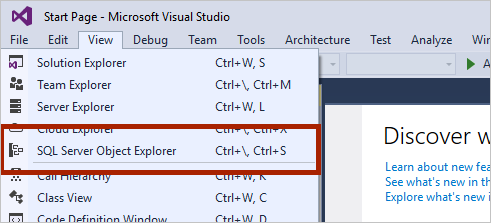
SQL Server Ekle simgesine tıklayın.
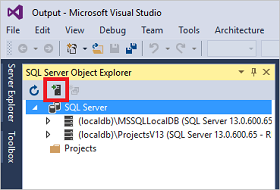
Sunucuya Bağlan penceresindeki alanları doldurun.
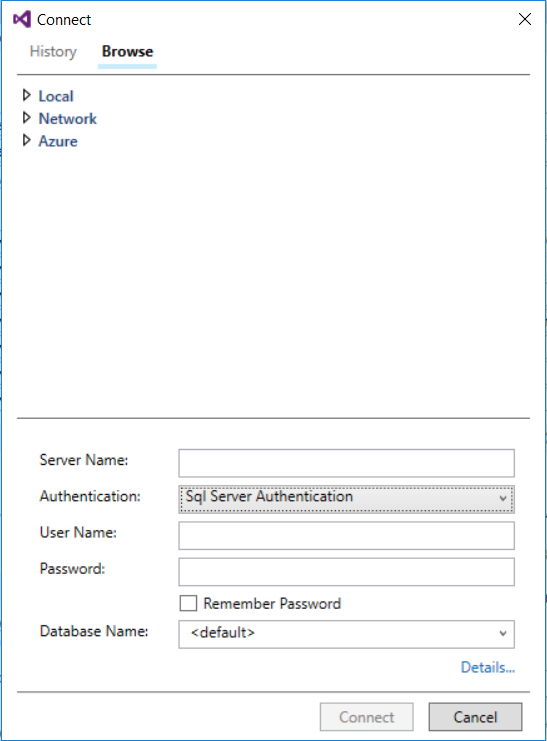
- Sunucu adı Daha önce tanımlanan sunucu adını girin.
- Kimlik Doğrulaması. SQL Server Kimlik Doğrulaması veya Active Directory Tümleşik Kimlik Doğrulaması'nu seçin.
- Kullanıcı Adı ve Parola. Yukarıda SQL Server Kimlik Doğrulaması seçiliyse kullanıcı adını ve parolayı girin.
- Bağlan'a tıklayın.
Araştırmak için Azure SQL sunucunuzu genişletin. Sunucuyla ilişkili veritabanlarını görüntüleyebilirsiniz. AdventureWorksDW'yi genişletin ve örnek veritabanınızdaki tabloları görün.
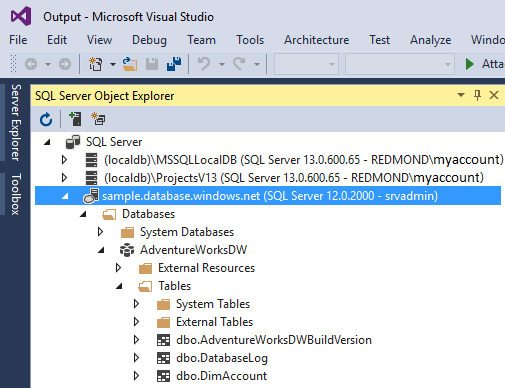
2. Örnek sorgu çalıştırma
Artık veritabanınızla bağlantı kurulduğuna göre bir sorgu yazalım.
SQL Server Nesne Gezgini'nde veritabanınıza sağ tıklayın.
Yeni Sorgu’yu seçin. Yeni bir sorgu penceresi açılır.
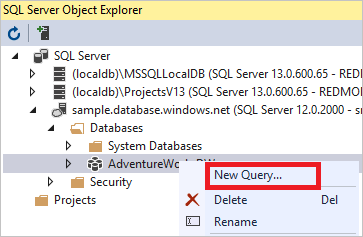
Aşağıdaki T-SQL sorgusunu sorgu penceresine kopyalayın:
SELECT COUNT(*) FROM dbo.FactInternetSales;Yeşil oka tıklayarak sorguyu çalıştırın veya şu kısayolu kullanın:
CTRL+SHIFT+E.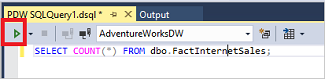
Sorgu sonuçlarına bakın. Bu örnekte FactInternetSales tablosunda 60398 satır var.
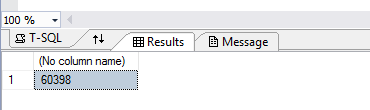
Sonraki adımlar
Artık bağlanıp sorgulayabileceğinize göre Power BI ile verileri görselleştirmeyi deneyin.
To configure your environment for Microsoft Entra authentication, see Authenticate to dedicated SQL pool (formerly SQL DW).